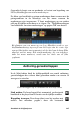Operation Manual
244 Pinnacle Studio
De player geeft tevens een speciale indicatie aan
menuknoppen die nog niet zijn gekoppeld aan een
tijdlijnlocatie (een hoofdstuk) of een ander menu.
Een gekoppelde knop toont met welk hoofdstuk (bijv. ‘C1’) of
menu (bijv. ‘M1’) deze is verbonden. Een niet-gekoppelde knop
vertoont echter een vraagteken. (Als de knopindicators niet zichtbaar
zijn, klik dan op het vakje Hoofdstuknummers weergeven/verbergen
onder de player.)
Voorbeelden bekijken van schijfmenu’s
De Schijf-editor bevat, net zoals de Film-editor, een Player voor het
bekijken van voorbeelden van bibliotheekitems en tijdlijnclips. Voor
een algemene introductie van de Player raadpleegt u pagina 9.
De speciale functies van de Player voor het bekijken van menu’s in
de Menulijst worden hier beschreven. Klik op een menu in de
Menulijst om de Player in de modus voor menu-invoer te schakelen
en een voorbeeld van het geselecteerde menu te bekijken. U kunt
ook direct vanuit elk menu naar deze modus overschakelen door op
de tab Menu klikken boven het venster van de Player in de Schijf-
editor.
Er staan ook speciale knoppen onderaan de player van de Schijf-
editor.
Knop Menu-editor: Het maken of aanpassen van het
design en de lay-out van schijfmenu’s is de taak van de
Menu-editor.
Selectievakje voor weergeven van koppelingnummers:
Plaats hier een vinkje om koppelingnummers weer te geven
in het voorbeeld bij iedere knop in het menu. De koppelingnummers
hebben hetzelfde formaat en kleur als de hoofdstukvlaggetjes op de
tijdlijn.
Knop Schijfsimulator: Met deze knop wordt de
Schijfsimulator gestart; hier kunt u een voorbeeld van uw